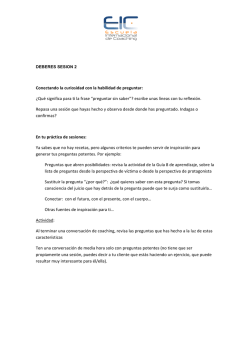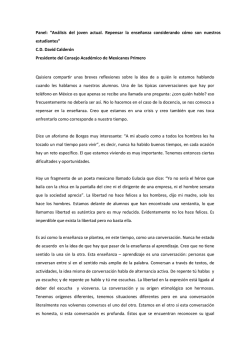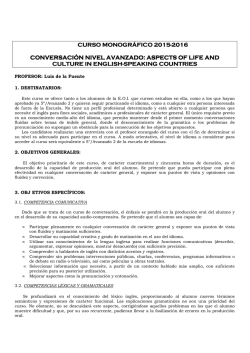Documento de AYUDA de WAVE Mobile Communicator (Android)
Documento de AYUDA de WAVE Mobile Communicator (Android) Introducción WAVE Mobile Communicator (WMC) amplía las comunicaciones PTT ya que permite a los smartphones, tablets y otros dispositivos especiales de Android y Apple iOS comunicarse con otros sistemas de comunicación a través de redes de banda ancha. Además del inglés, WMC está localizado en 14 idiomas, lo que permitirá que las pantallas se muestren en cualquiera de estos idiomas si el usuario selecciona el idioma correspondiente en el sistema operativo del dispositivo (SO). • Chino (simplificado) • Chino (tradicional) • Danés • Holandés • Francés • Alemán • Italiano • Coreano • Noruego • Portugués (Brasil) • Ruso • Español • Español (América Latina) • Sueco WMC accede al micrófono, al altavoz y a la ubicación de su móvil mientras la sesión está iniciada. Todos los datos de WMC se eliminan al cerrar sesión. Este documento ofrece instrucciones de funcionamiento de WMC para Android. Hacer un recorrido proporciona capturas de pantalla con anotaciones y se puede acceder directamente desde la pantalla de inicio de sesión o en línea en http://www.motorolasolutions.com/en_us/support/wave-‐user-‐ guides.html. Se puede encontrar asistencia para solucionar problemas en la guía de solución de problemas de WMC en www.motorolasolutions.com/en_us/support/wave/wmc_troubleshooting.html. La información de configuración o las capacidades del servidor de WAVE 5000 o 3000 se pueden encontrar en www.motorolasolutions.com/wave. Dispositivos y versiones compatibles Todas las versiones v3.x de WAVE Mobile Communicator (WMC) para Android son compatibles en dispositivos móviles que ejecutan Android 4.1 o superior. Para ser totalmente compatible con nuestra base de clientes instalada, existen varias versiones Android WMC disponibles para su descarga. Seleccione la versión correspondiente en su servidor que se indica en el título de la aplicación. Todas las versiones 3.x con (5.11) en el título son compatibles con la versión del servidor 5.7.3 -‐5.11. WAVE Mobile Communicator (WMC) Las pantallas de WMC se organizan de la siguiente forma: • Pantalla de inicio de sesión • Pantallas de inicio • • o GRUPOS > ALIMENTACIÓN de grupos o RECIENTES o CONTACTOS > ALIMENTACIÓN de miembros Pantallas de eventos de grupos y miembros o ALIMENTACIÓN y MAPA de grupos > Lista de miembros de grupos > ALIMENTACIÓN de miembros o ALIMENTACIÓN y MAPA de miembros Menú o Cerrar sesión o Configuración de la aplicación > Varias opciones de configuración de aplicación o Acerca de > Información de la aplicación y el servidor, derechos de autor, marca comercial, información legal o Enviar comentarios La aplicación se centra en grupos de conversación, lo que significa que se ha diseñado para exponer fácilmente un grupo de conversación individual y sus miembros, o bien, a través de la pestaña RECIENTES, monitorizar toda la actividad a través de los grupos de trabajo, al mismo tiempo que se puede acceder a los miembros con quienes se ha comunicado ya en la sesión. El audio se transmite en tiempo real, ya que la opción de reproducción no está disponible actualmente. Sin embargo, las pantallas RECIENTES y ALIMENTACIÓN proporcionan el historial de actividad. Los usuarios pueden ejecutar solo una comunicación a la vez: una llamada de grupo, una llamada privada o un mensaje de texto. Su administrador de WAVE le ha asignado uno o más perfiles. Cada perfil se compone de una colección de grupos de conversación que pueden ser exclusivos de un perfil a otro o superponerse (es decir, un grupo de conversación puede estar en varios perfiles). Los miembros pueden ser usuarios de radio, banda ancha o cliente web. Los usuarios de radio solo se muestran en CONTACTOS. Pantalla de inicio de sesión Credenciales Cuando se inicia sesión por primera vez después de descargar WMC, tendrá que introducir su nombre de usuario, contraseña y dirección del servidor. WMC siempre rellena previamente su nombre de usuario y dirección del servidor hasta que elimina la aplicación WMC. No es necesario incluir https:// o http:// en el nombre del servidor. WMC siempre intentar realizar una conexión https:// en primer lugar. Si no lo consigue, intentará iniciar sesión con http://. Sin embargo, si añade https:// o http://, WMC solo intentará el tipo de conexión especificado. Recordarme en este dispositivo Puede activar "Recordarme en este dispositivo", para no tener que volver a introducir su contraseña cada vez que inicie sesión. Permanecerá activa hasta que la desactive. Si no lo está, debe volver a introducir la contraseña cada vez que inicie sesión. Hacer un recorrido Hacer un recorrido es una breve introducción a las principales pantallas y acciones de WMC. Conectividad WMC debe disponer de datos móviles o conectividad Wi-‐Fi para comunicarse con el servidor WAVE. Si inicia sesión al utilizar una red Wi-‐Fi, WMC utilizará Wi-‐Fi y solo cambiará a móvil si se pierde la conectividad Wi-‐Fi. Si inicia sesión mientras utiliza datos móviles y, a continuación, activa Wi-‐Fi en su dispositivo móvil, el sistema operativo Android cambiará automáticamente a Wi-‐Fi para las aplicaciones 2 que se están ejecutando, incluida WMC. Por lo tanto, si está en el extremo del alcance del servicio móvil y también posee Wi-‐Fi, es posible que el dispositivo realice múltiples conexiones entre la red móvil y Wi-‐Fi. El WMC siempre intentará volver a conectarse si la conectividad de red se pierde o si es tan débil que hay un retraso significativo en el tiempo que tarda el servidor en enviar confirmaciones a la aplicación. Durante la reconexión, la información de conexión se muestra con una icono de acción en curso. Si pulsa CANCELAR, se cerrará sesión. Como con esta opción se elimina el historial de la sesión, solo pulse CANCELAR si no prevé recuperar la conectividad de red durante un largo período de tiempo. Si permanece durante mucho tiempo en estado de reconexión, puede dar lugar a un consumo de batería importante. Desconectado de forma remota Si el administrador WAVE cierra sesión de forma remota, debe tocar el botón Iniciar sesión ya que no se volverá a conectar automáticamente. WMC en segundo plano WMC en segundo plano no cerrará sesión. Seguirá recibiendo transmisiones y, si está utilizando un dispositivo PTT externo, podrá transmitir audio. Forzar cierre Al tocar el botón Recientes y deslizar la aplicación WMC hacia la derecha, se forzará el cierre de la aplicación, redireccionándole a la pantalla de inicio de sesión al tocar el accionador WMC. Encendido y apagado del dispositivo móvil Si el dispositivo móvil se apaga y enciende mientras inicia sesión en WMC, se volverá a iniciar sesión automáticamente una vez que se encienda. No obstante, se perderá el historial antes de que se produjera el encendido/apagado. IMPORTANTE: WMC mostrará un mensaje de alerta antes de iniciar sesión si detecta que se ha instalado otra aplicación WMC en el dispositivo. Le recomendamos que no tenga más de una aplicación WMC ejecutándose en el dispositivo, ya que puede generar interacciones de audio negativas. Pantallas de inicio GRUPOS La pantalla GRUPOS proporciona acceso a un máximo de 16 grupos de conversación activos, cada uno se muestra en una fila diferente. La actividad de transmisión actual, el estado silenciado y el número de mensajes de texto perdidos se visualiza para cada grupo de conversación. Si pulsa una fila le redirigirá a ALIMENTACIÓN de ese grupo de conversación. RECIENTES La pantalla RECIENTES muestra un historial cronológico desplegable de las transmisiones y recepciones de esta sesión a través de todos los grupos de conversación (audio y texto) y de cualquiera de las llamadas privadas. Se añaden nuevos eventos a la parte superior de la lista, desplazando los más antiguos abajo. Cada entrada incluye: • Un icono de texto o audio que identifica un tipo de transmisión • Iniciador de la llamada • Receptor (ya sea a un grupo de conversación o usted) • Tiempo de iniciación • Duración (se muestra en azul si la llamada está activa) 3 • Hasta las dos primeras líneas, si se trata de un mensaje de texto Si pulsa cualquier fila le llevará a ALIMENTACIÓN de ese grupo de conversación o miembro. Además, los siguientes eventos se muestran si se producen: • La hora en la que inició sesión en WMC se muestra como "CONECTADO 14:30" • Períodos de tiempo en los que se desconecta de la red como "NINGUNA RED 14:30:10 -‐ 14:30:55" • Períodos de tiempo en los que el grupo de conversación se desactiva tras iniciar sesión (y se reactiva si está en la misma sesión). Cuando se producen, se muestran como " [NOMBRE DE GRUPO DE CONVERSACIÓN] DESACTIVADO 14:30" y "[NOMBRE DE GRUPO DE CONVERSACIÓN] ACTIVADO 14:50". No se muestra ningún historial para un grupo de conversación mientras no está activo. Todos los eventos de un grupo de conversación antes de su desactivación permanecen en el historial pero se atenúan y no se pueden accionar. Si se reactivan, se pueden accionar. CONTACTOS La pantalla CONTACTOS muestra los miembros de la libreta de direcciones que su administrador le ha asignado y no coincidirán necesariamente con los miembros de sus grupos de conversación. Al tocar la fila de un miembro, se le redirigirá a ALIMENTACIÓN de dicho miembro. Como los usuarios de radio no se muestran en una lista de miembros, puede encontrarlos en CONTACTOS si su administrador los ha incluido en su libreta de direcciones. No todos los contactos que se muestran han iniciado sesión en WAVE y, por consiguiente, es posible que no se les pueda llamar (representados por el botón PTT de error/rojo cuando se pulsa el botón PTT). Solo el administrador WAVE puede agregar miembros a una libreta de direcciones. Silenciar/Activar el sonido global Las tres pantallas de inicio (GRUPOS, RECIENTES, CONTACTOS) tienen acceso a los iconos de menú y a silenciar/activar el sonido de los grupos de conversación. Al tocar el icono silenciar/activar el sonido global, se cambiará entre silenciar y activar el sonido de todos los grupos de conversación activos. Se puede silenciar/activar el sonido de un solo grupo de conversación en una sola pantalla de ALIMENTACIÓN o MAPA del grupo de trabajo. Si un grupo de conversación está silenciado y el botón PTT de ese grupo de trabajo, se activará el sonido automáticamente. Si todos los grupos se silencian y se activa el sonido de uno de los grupos de conversación, el icono de silenciar/activar sonido global aparecerá con el estado de sonido activado. Menú Cerrar sesión Finaliza la sesión actual. De este modo, se eliminan todos los datos del historial y cualquier dato almacenado temporalmente en la memoria volátil. WMC no se conecta automáticamente si cierra sesión; debe pulsar Iniciar sesión. Acerca de Muestra información sobre las versiones de la aplicación y el servidor, los términos y condiciones legales, los derechos de autor y la marca comercial. Enviar comentarios Le permite enviar comentarios al equipo de gestión de productos de WMC. Utilice esta opción para hacer una sugerencia o realizar una pregunta acerca de una función existente o futura. La opción de envío de comentarios no debe utilizarse para solicitar asistencia técnica o solución de problemas. Consulte la 4 sección de solución de problemas para obtener preguntas más frecuentes de soluciones de problemas y cómo contactar directamente con el servicio de asistencia de WMC. Configuración de aplicación La configuración es específica para cada usuario y, a menos que cambie los perfiles, se recuerda en las diferentes sesiones. Solo los grupos de conversación silenciados se recuerdan cuando se cambian los perfiles. Notificación de texto Activa o desactiva las notificaciones de los mensajes de texto recibidos para un grupo de conversación cuando WMC está en segundo plano o la pantalla del dispositivo está apagada. Cuando está activado, se muestra una notificación en la barra de notificaciones, y un tono de alerta se reproduce en función de la configuración del dispositivo. Para los dispositivos que ejecutan Android 6.x, dispone de varias opciones de configuración de notificaciones en Configuración>Notificaciones>Avanzado> WAVE. Las versiones anteriores solo permiten a los usuarios ajustar el sonido de las notificación (activado, desactivado y el tipo de sonido cuando está activado). Si las notificaciones están desactivadas en el nivel de los dispositivos, e intenta activar Configuración de aplicación después de iniciar sesión en WMC, se le solicitará que cambie en primer lugar la configuración de las notificaciones del nivel del dispositivo. Sonido de llamada de grupo entrante Activa o desactiva las notificaciones justo antes de la recepción de cualquier transmisión de audio de grupo de conversación. Este sonido se reproducirá en el mismo nivel que el otro audio WMC, que se rige por la configuración del volumen de medios del dispositivo. Compartir ubicación Activa o desactiva la posibilidad de compartir su ubicación con el resto de miembros que han iniciado sesión actualmente en WAVE para todos sus grupos de conversación activos en una frecuencia específica desde 5 segundos y 1 hora. La frecuencia repercute en el consumo de batería y debe coincidir con la necesidad de otras personas de conocer su ubicación en tiempo real frente a un intervalo de menor frecuencia. Tipo de mapa Permite la selección de un tipo de mapa normal, satélite o híbrido al visualizar las pantallas de MAPA de los grupos de conversación o miembros. Información de tráfico en mapa Activa o desactiva la información de tráfico de cualquier tipo de mapa ya seleccionado. El tráfico sólo se muestra si hay áreas de congestión (amarillo o rojo), según determine el SO del dispositivo. Usar dispositivo Bluetooth para PTT Activa o desactiva el uso de un dispositivo Bluetooth para que se active el botón PTT de la aplicación, siempre que se encuentre en una pantalla con el botón PTT. Esta configuración solo es para PTT (no para el audio) y conectará los dispositivos Bluetooth con el estándar MPP, pero solo conectará a los dispositivos Bluetooth Low Energy integrados con WMC. Los dispositivos Bluetooth Low Energy integrados actualmente son: • Pryme PTT-‐Z Mini (solo PTT) • Pryme BTH-‐600 (PTT y audio) • Pryme BTH-‐300 ZU (solo PTT) • Botón Milicom PTT (solo PTT) 5 Bluetooth Low Energy es compatible con los dispositivos que ejecutan Android 4.4.4 o superior. Si desea solicitar un nuevo dispositivo para la integración con WMC, deberá proporcionar la información del dispositivo Bluetooth PTT al equipo de productos WAVE a través de la opción de comentarios del menú de la aplicación. Un dispositivo con capacidad tanto de audio como PTT tiene dos chips Bluetooth que se sincronizan por separado. En primer lugar, conecte el audio en la configuración del dispositivo móvil (como lo haría con un accesorio Bluetooth de audio). IMPORTANTE: Consulte las instrucciones de su fabricante relativas al nombre del dispositivo de transmisión que se debe conectar para audio frente a PTT. 1. Siga los pasos básicos que se proporcionan con el dispositivo PTT Bluetooth para ponerlo en modo de detección. 2. Active "Usar dispositivo Bluetooth para PTT". 3. Seleccione el dispositivo deseado de la lista mostrada de dispositivos PTT disponibles descubierta por WMC. Si no es uno de los dispositivos integrados o no utiliza el estándar MPP, recibirá un mensaje de error en el que se indicará que no es compatible. Un dispositivo Bluetooth PTT permanecerá conectado a WMC hasta que cierre sesión o el dispositivo esté fuera del alcance de su dispositivo móvil. Si tiene dificultades para conectarse a WMC, consulte la guía de solución de problemas WMC o póngase en contacto con el fabricante del dispositivo Bluetooth. Selección de perfil Permite cambiar entre perfiles disponibles y solo está disponible si tiene más de un perfil asignado. Se cerrará la sesión de su perfil actual y se volverá a iniciar sesión con el seleccionado recientemente, generando una nueva sesión. Todos los datos del historial de la sesión anterior se eliminan. Debe tener al menos un perfil para utilizar WMC y no podrá para anular la selección de todos los perfiles. Selección de grupo de conversación Permite activar o desactivar grupos de conversación disponible en su perfil. Una vez que inicie sesión por primera vez en WMC, tendrá hasta 16 grupos de conversación activos de forma automática. La desactivación de un grupo lo eliminará de la pantalla GRUPOS y tendrá como resultado una entrada atenuada para los eventos registrados de este grupo de conversación en la sesión actual. El historial de esta conversación se visualiza en RECIENTES, pero no puede accionarse, lo que significa que ya no puede acceder a las pantallas de ALIMENTACIÓN o MAPA del grupo de conversación. Si reactiva un grupo de conversación, volverá a tener acceso completo a las pantallas de eventos. Cualquier desactivación o reactivación de un grupo de conversación durante la sesión actual se registra en RECIENTES cada vez que se produce. Debe tener al menos un grupo de grupo de conversación seleccionado para utilizar WAVE y no permitirá anular la selección de todos los grupos de conversación. NOTA: Este es el mismo comportamiento que cuando el administrador agrega o elimina un grupo de conversación (a través de las configuraciones del servidor) en el perfil activo durante la sesión actual. Los cambios en el perfil que no está activo (como la adición o eliminación de un perfil de la cuenta) no se reflejan automáticamente hasta que cierra sesión y vuelve a iniciarla. Pantallas ALIMENTACIÓN y MAPA de grupo de conversación Puede realizar transmisiones de audio y enviar mensajes de texto desde las pantallas ALIMENTACIÓN y MAPA. 6 Realización de llamadas de grupo GRUPOS>Seleccionar grupo de conversación>Pulsar botón PTT Mantenga pulsado el botón PTT. Una vez que reciba el tono de concesión y el botón PTT se active, hable por el micrófono del teléfono. Suelte el botón PTT cuando haya terminado. Puede transmitir hasta un minuto de forma continuada (configuración por defecto), momento en el que se agotará el tiempo (tono de error) y la llamada finalizará. Consulte con el administrador para determinar la duración del tiempo de llamada de grupo exacta. El botón PTT se vuelve de color rojo y reproduce el tono de error si alguien más habla en ese grupo de conversación o si también intenta volver a pulsar el botón PTT rápidamente. La activación del botón y el sonido de concesión son indicadores de que puede empezar a hablar. Si se sigue reproduciendo el tono de error incluso aunque no haya nadie que esté transmitiendo, consulte la guía de solución de problemas de WMC o a su administrador WAVE. WMC silencia los otros audios entrantes mientras se transmite audio, a menos que el administrador haya configurado el grupo de conversación como dúplex, permitiendo que varios miembros transmitan simultáneamente. Los eventos que inicie aparecerán a la derecha en ALIMENTACIÓN, con los eventos del otro miembro a la izquierda. Al igual que en RECIENTES, la hora en la que inicia sesión, las horas de desconexión de la red y cualquier desactivación/reactivación del grupo de conversación también se muestran en la ubicación cronológica adecuada. NOTA: Si se ha restringido la transmisión de todos los miembros de un grupo de conversación, el botón PTT se sustituirá por "Solo escuchar". Sin embargo, seguirá viendo un historial de las difusiones. Modo PTT de pantalla completa Puede iniciar el modo PTT de pantalla pulsando la flecha de la esquina izquierda de la barra de acciones inferior. Si lo hace, permite que toda la pantalla táctil se pueda pulsar y funcione de la misma forma que al pulsar el botón PTT estándar. Una vez seleccionada, será el modo predeterminado para las llamadas de todos los grupos de conversación hasta que vuelva al modo PTT estándar pulsando de nuevo la flecha. NOTA: No se pueden enviar mensajes de texto ni visualizar MAPAS mientras está en modo PTT de pantalla completa. Envío de mensajes de texto Al tocar el icono de texto de la esquina derecha de la barra de acciones inferior se mostrará el teclado de mensajes de texto. Los mensajes de texto que envía los recibirá el resto de miembros de este grupo de conversación que hayan iniciado sesión actualmente en WMC. Hay un límite de 150 caracteres por mensaje de texto. Visualización de miembros de un grupo de conversación GRUPOS>Seleccionar grupo de conversación>Icono de miembros>Lista de miembros Al tocar el icono de miembros en la esquina superior derecha, se abre esta lista de miembros del grupo de conversación que muestra los miembros que actualmente han iniciado sesión y le incluye a usted mismo. Un icono de ubicación indica que ha recibido la ubicación de un miembro al menos una vez en la sesión actual y que el miembro sigue compartiendo su ubicación. Al pulsar este icono de ubicación, le lleva al 7 MAPA de ese miembro. Si pulsa en cualquier otro lugar de una fila, le llevará a ALIMENTACIÓN de ese miembro. Algunos servidores WAVE permiten inicios de sesión simultáneos para el mismo nombre de usuario. Un miembro que haya iniciado sesión simultáneamente en varios dispositivos se mostrará el mismo número de veces que inicie sesión. Realización de llamadas privadas GRUPOS>Seleccionar grupo de conversación>Icono de miembros>Lista de miembros>Pulsar botón PTT O BIEN CONTACTOS>Seleccionar miembro>ALIMENTACIÓN de miembro>Pulsar botón PTT Puede llamar directamente a otro miembro seleccionándolo de la lista de miembros de un grupo de conversación (o también desde CONTACTOS) y pulsando el botón PTT en la pantalla ALIMENTACIÓN o MAPA de los miembros. De este modo, se inicia una superposición de llamada privada que indica que la llamada está intentando conectarse. Cuando está conectado, el tono de concesión se reproduce y el temporizador de llamadas se inicia. El miembro receptor escuchará un breve tono de llamada cuando aparezca la superposición de llamada privada. Usted y el otro miembro pueden transmitir hacia adelante y hacia atrás con el botón PTT hasta que pulse el botón Colgar o alguno de los dos deje de transmitir durante 15 segundos. Este es el tiempo de espera de inactividad, y su duración no se puede configurar. WMC silencia los otros audios entrantes mientras se encuentra en una llamada privada. Al igual que ocurre con las llamadas de grupo, se produce un tiempo de espera predeterminado de un minuto para una sola transmisión continua. Solo se muestra una entrada ALIMENTACIÓN/RECIENTES para una llamada privada, sin importar cuántas veces transmiten los miembros hacia adelante y hacia atrás durante la llamada. La persona que haya iniciado la llamada privada determina qué lado de la entrada del evento se muestra: el suyo a la derecha y el del otro miembros a la izquierda. NOTA: Las llamadas privadas son llamadas interruptoras y el miembro receptor no las puede rechazar. El administrador debe activar la telefonía de cada miembro para poder recibir o realizar llamadas privadas. Las llamadas realizadas desde CONTACTOS no se pueden conectar, ya que el hecho de que se muestren en CONTACTOS no es una confirmación de que el miembro haya iniciado sesión. Si llama a un miembro que ha iniciado sesión con el mismo nombre de usuario en más de un dispositivo, la llamada sonará en todos estos dispositivos, pero solo un dispositivo conectará la llamada. No puede controlar el dispositivo que acepta la llamada; es aleatorio y varía en función de cuál puede conectarse en primer lugar, y los otros dispositivos puedan transmitir y recibir con normalidad mientras la llamada privada está activa. Pantalla de MAPA La funcionalidad de la pantalla de MAPA es la misma para los grupos de conversación y los miembros, siendo la única diferencia quién se muestra. Un MAPA de grupo de conversación mostrará todos los miembros que han iniciado sesión que están compartiendo ubicación y para los que ha recibido una ubicación en esta sesión. Un MAPA de miembro mostrará la ubicación de dicho miembro y la de usted. NOTA: La ubicación siempre se mostrará localmente en sus MAPAS, aunque no la esté compartiendo. Ningún otro miembro pueda ver la ubicación en los mapas hasta que activa el uso compartido de la ubicación en Configuración de aplicación. 8 NOTA: Si su dispositivo Android no tiene servicios Google Play o no dispone de acceso a Internet, no contará con una pestaña Mapa, ya que son necesarios para ofrecer compatibilidad con la función de MAPA. El pin de su mapa es azul; y los pines de los otros miembros son negros. Al tocar el pin de un mapa mostrará el nombre de visualización de ese miembro. Si la hora de adquisición de una ubicación es superior a 5 minutos, el pin se pondrá amarillo e incluirá desde cuándo se ha adquirido en el marcador del nombre al tocar el pin del mapa. Se seguirá incrementando, siempre que el usuario siga compartiendo su ubicación, pero no haya enviado una ubicación actualizada. Controles del mapa "Centrar en mí" es el icono superior que volverá a centrar el mapa en usted. "Mostrar todos los miembros" es el icono inferior que reorientará el mapa para mostrar los pines de todos los miembros hasta que se toque el icono "Centrar en mí" o mueva el mapa (por ejemplo, acercar o alejar la imagen, arrastrar). Mientras "mostrar todos los miembros" esté activado, el mapa se ajustará continuamente para incluir cambios en las ubicaciones de los miembros, los miembros que acaban de iniciar sesión, si comparten la ubicación, o elimina los pines de mapa, en cuanto un miembro cierre sesión o deje de compartir. El control se volverá azul cuando lo toque y permanecerá azul mientras se encuentre en ese estado. Si el control Centrar en mí está atenuado, el dispositivo no puede adquirir su ubicación actual. Si el control Mostrar todos los pines del mapa está atenuado, no hay nadie que esté compartiendo una ubicación o que haya sido capaz de adquirir una ubicación desde que inició sesión. Otras aplicaciones de audio y llamadas de móvil Debido a que WMC utiliza la parte multimedia de su dispositivo Android, no debe ejecutar ninguna otra aplicación de audio al utilizar WMC, ya que puede generar una funcionalidad de audio incorrecta. Además, si acepta o realiza una llamada de teléfono móvil mientras inicia sesión en WMC, se cerrará sesión en WMC temporalmente hasta que la llamada finalice o la rechace, momento en el que WMC se volverá a conectar automáticamente. Esto se hace por motivos de seguridad y no se pueden ajustar en Configuración de aplicación. Modo de ahorro de batería Si configura el dispositivo móvil para que pueda introducir el modo de ahorro de batería o si la batería del dispositivo alcanza un nivel de carga muy bajo y WMC está en segundo plano, se dejará de obtener y compartir la ubicación. 9
© Copyright 2026